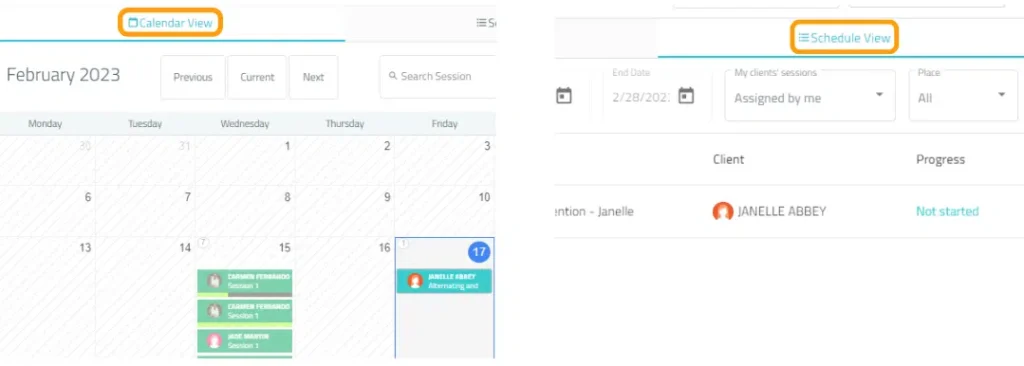Время с вашими пациентами ограничено, так зачем тратить его на поиск, создание и сбор материалов, если можно напрямую вложить его в работу с пациентами? Работайте с сеансами NeuronUP, чтобы экономить время и улучшать свою организацию.
Что такое сеанс NeuronUP?
Сеанс — это набор заданий. Создание сеансов позволяет
запланировать работу за несколько минут и разработать индивидуальное вмешательство. Ниже мы поможем вам узнать, как максимально эффективно использовать сеансы.
Преимущества работы с сеансами NeuronUP
- Экономия времени при планировании работы.
- Разработка индивидуального вмешательства.
- Работа с несколькими пациентами одновременно в рамках одного сеанса, при этом каждый продвигается в своём темпе!
- Групповая работа, позволяющая пациентам совместно решать задания.
- Расширение работы, проделанной в вашем центре, с помощью домашних сеансов.
- Результаты ваших пациентов автоматически сохраняются.
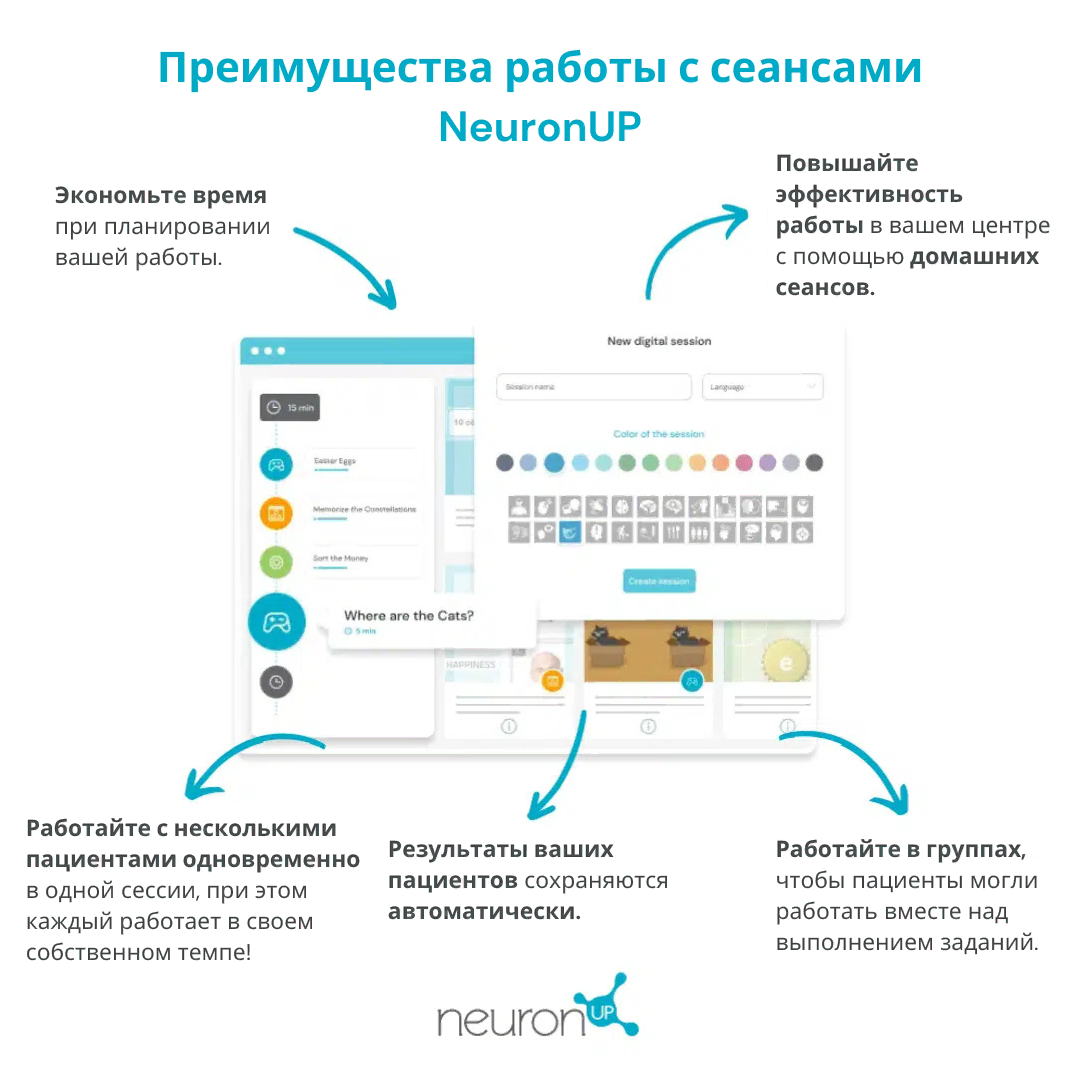
1. Экономия времени
Сеансы NeuronUP позволяют за несколько минут создать гибкое вмешательство с сотнями заданий, которые можно подстроить под потребности каждого пациента.
2. Работайте с несколькими пациентами одновременно.
Знаете ли вы, что в NeuronUP вы можете одновременно работать с несколькими пациентами на разных устройствах в рамках одного сеанса?
Эта функция позволит вам сэкономить время, а кроме того, вам не придётся самостоятельно подбирать уровень сложности для каждого пользователя — платформа подберёт уровень заданий в сеансе под уровень каждого пользователя!
То есть, если в прошлый раз Иван закончил игру на 2-м уровне, то в новом сеансе он начнёт именно с этого уровня. А если Мария в прошлый раз дошла до 6-го уровня, то она автоматически начнёт именно с него. Каждый будет продвигаться в своём темпе, и вы не потратите ни секунды на настройку!
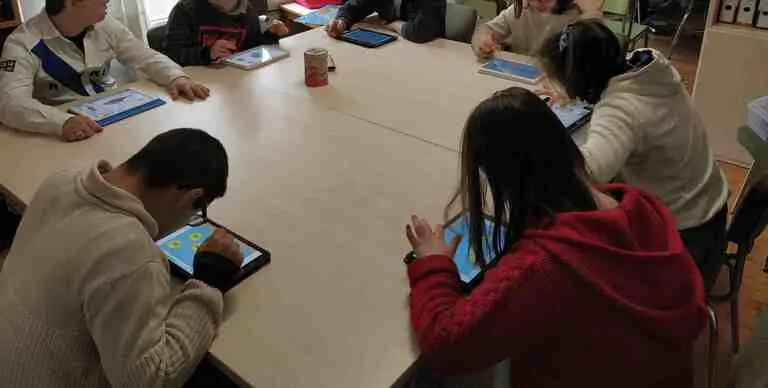
3. Работайте в группе
Знаете ли вы, что в NeuronUP, помимо индивидуальной работы, можно проводить групповые сеансы? Некоторые центры, особенно ассоциации, работают с группами, где пациенты совместно решают разные задания платформы.
Преимущества групповой работы
- Сильно повышается мотивация.
- Пациенты учатся друг у друга, как выполнять задания.
- Развиваются социальные навыки (умение вести диалог, слушать собеседника, оказывать помощь при необходимости и т. д.).

Узнайте больше о
NeuronUP
Попробуйте бесплатно
Платформа, которой ежедневно пользуются более 4 500 специалистов
4. Расширяйте работу, проделанную в вашем центре, с домашними сеансами.
С помощью NeuronUP, помимо работы с пациентами в вашем центре, вы можете создавать сеансы, которые пациенты будут выполнять у себя дома в комфортных для них условиях.
Вы можете создавать сеансы для телереабилитации, чтобы усилить эффект от работы в вашем центре, избежать прерывания терапии во время отпусков или болезней, а также упростить вмешательство для тех, кому трудно приезжать в ваш центр.
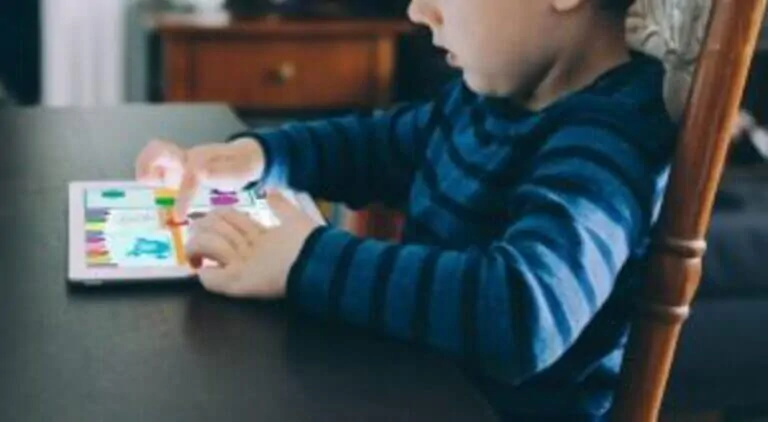
5. Результаты ваших пациентов автоматически сохраняются.
Каждый раз, когда один из ваших пациентов выполняет задание или сеанс NeuronUP, результаты автоматически сохраняются в его профиле.
Эта функция позволяет корректировать терапию в соответствии с прогрессом каждого пациента, способствуя непрерывному и планомерному улучшению.
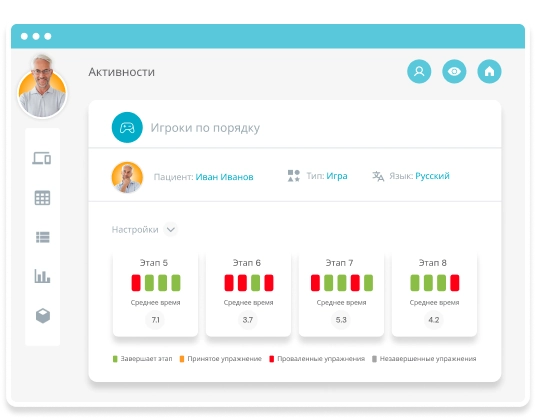
Как работать с сеансом NeuronUP?
Ниже приведена пошаговая инструкция о том, как работать с сеансом NeuronUP:
1. Выберите «Цифровые сеансы»
Для начала нажмите «Сеансы», а затем «Цифровые сеансы» в левой части экрана.
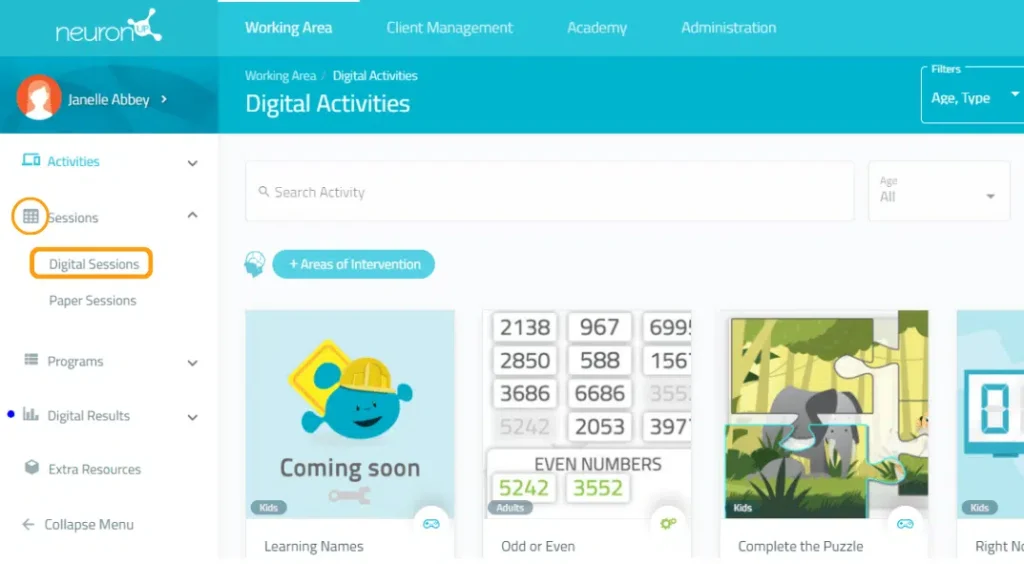
2. Нажмите «New digital session».
Когда вы нажмёте «New digital session», появится следующее окно:
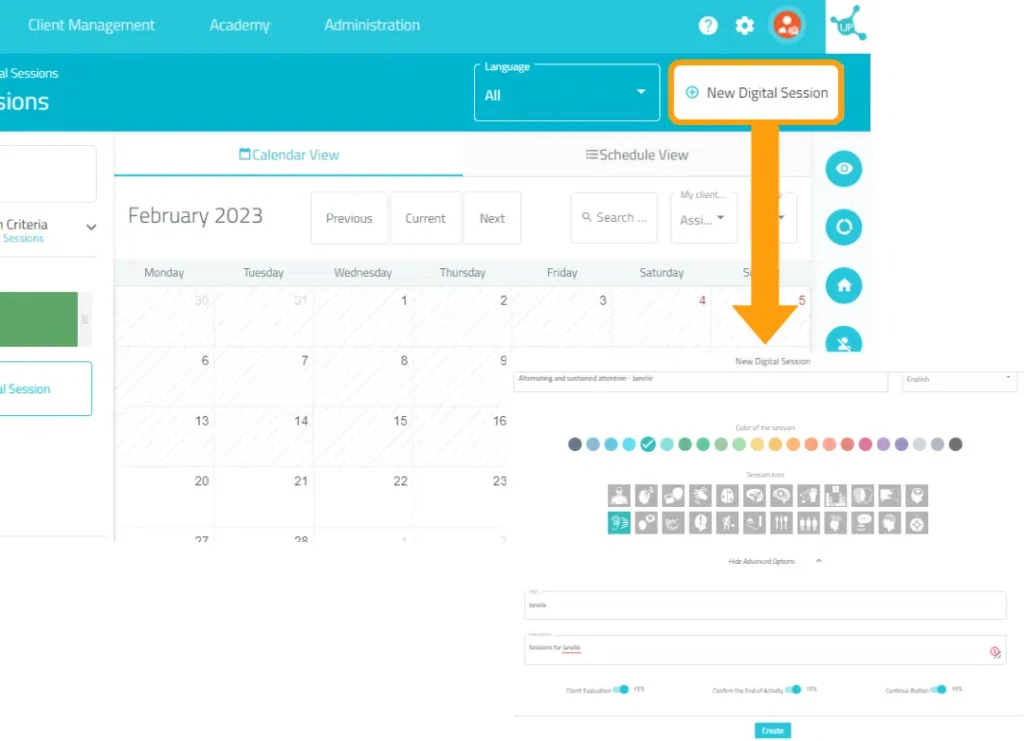
3. Заполните основную информацию о сеансе
- Дайте имя вашему сеансу.
- Выберите значок и цвет.
- Нажмите «Advanced options» (необязательно):
- Добавьте теги: это поможет вам быстрее найти ваш сеанс.
- Добавьте описание сеанса.
- Включите или отключите расширенные действия.
- Нажмите «Create».
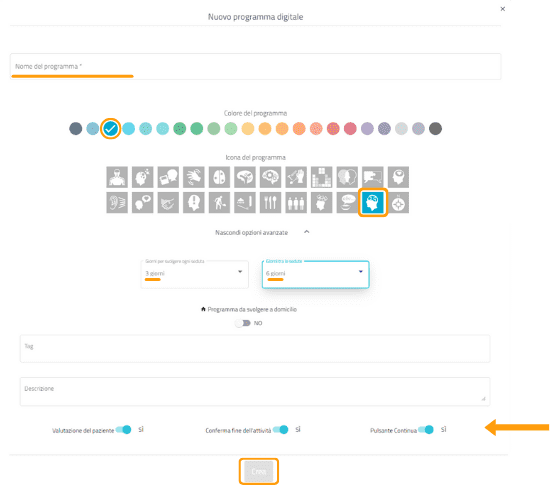
4. Отфильтруйте задания
Основа сеанса создана, теперь нужно добавить нужные задания.
Для этого вы можете фильтровать задания по когнитивным функциям, по типу задания (генератор, рабочий лист или игра) или по возрасту.
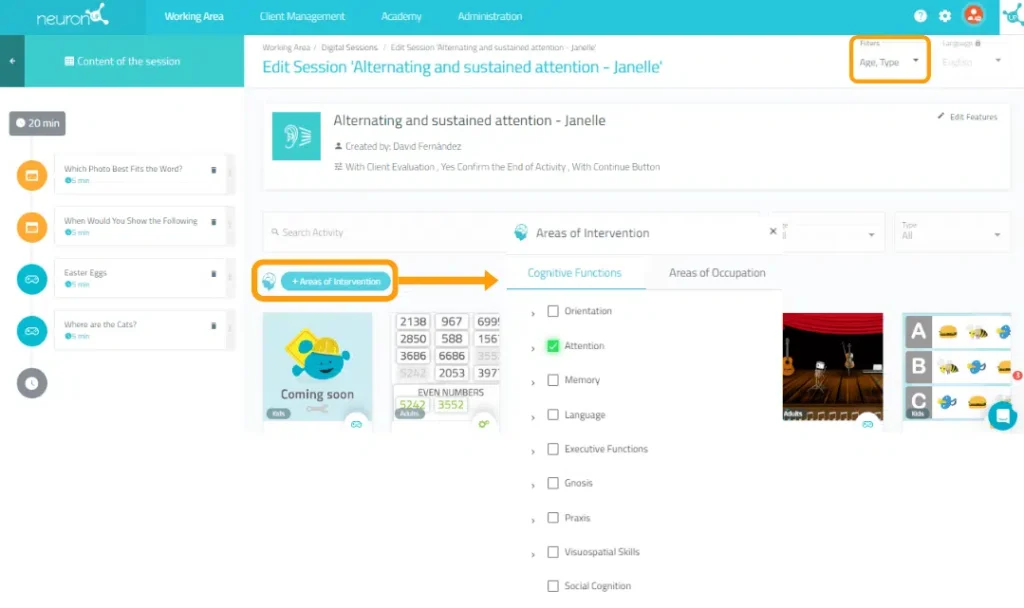
5. Выберите задания
После фильтрации заданий просто нажмите на те, которые хотите добавить в свой сеанс. По мере добавления выбранные задания будут появляться слева на экране.
Учтите, что при желании можно добавить одно и то же задание несколько раз.
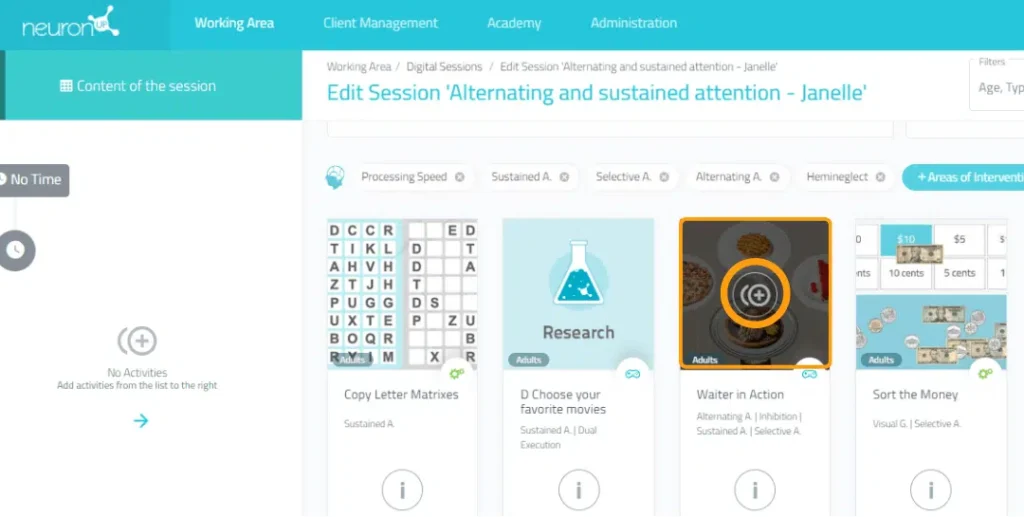
Изменение порядка заданий (необязательно)
Вы можете изменить порядок заданий. Для этого зажмите задание и перенесите его на нужное место. На примере справа мы переместили задание «Acts by numbers» с третьего места на последнее.
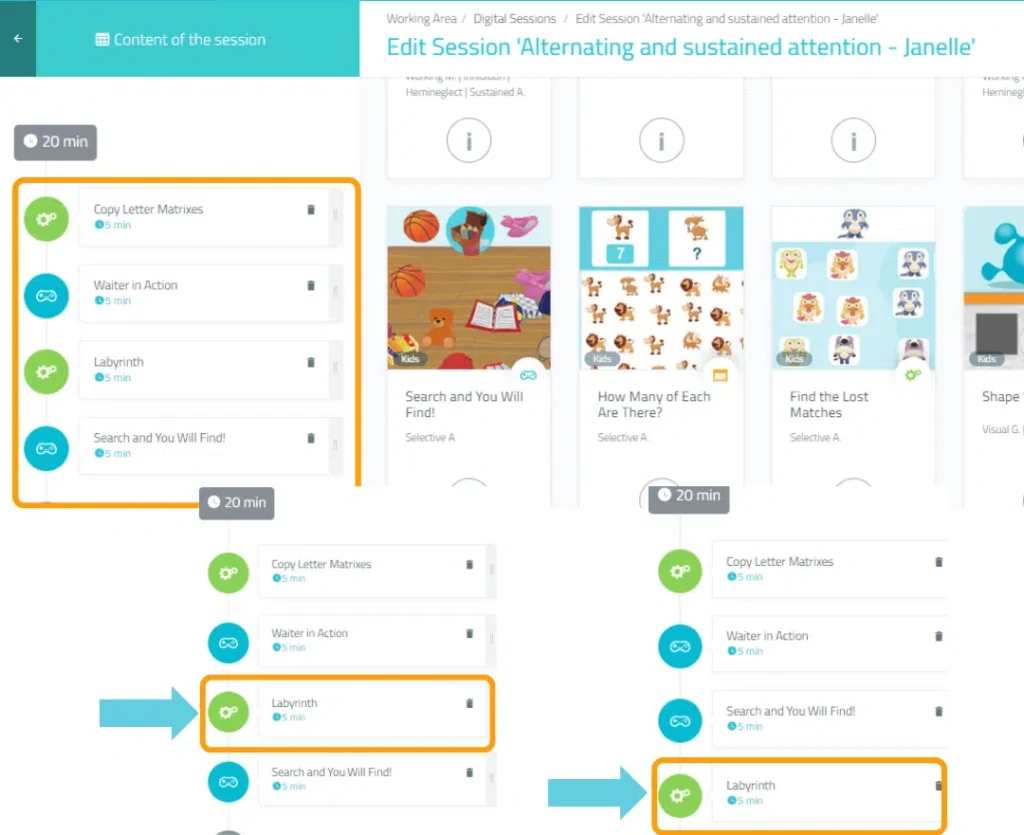
6. Настройка заданий (необязательно)
По умолчанию каждое задание длится 5 минут, а пациент начинает с того уровня, на котором остановился в прошлый раз (или с самого низкого уровня, если никогда ранее не работал с этим заданием).
Чтобы изменить эти настройки, просто нажмите на каждое задание и скорректируйте параметры, как показано ниже:
Настройка генератора в сеансе
В генераторе можно определить:
- Время работы,
- адаптировать количество повторений,
- выбрать пользовательскую настройку, созданную ранее в разделе «Активити» (Activities).
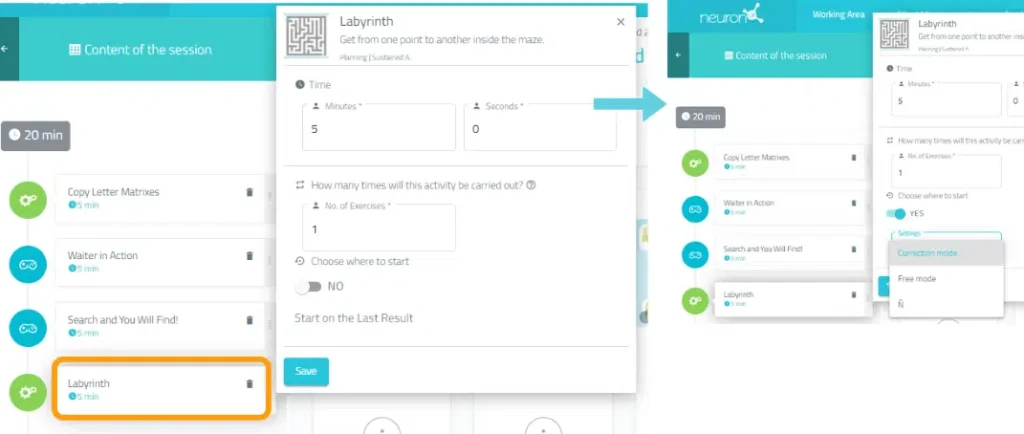
Настройка игры в сеансе
В игре можно определить:
- Время работы,
- выбрать уровень, с которого пациент начнёт.
- выбрать кастомизированную фазу, созданную ранее в разделе «Активити» (Activities).
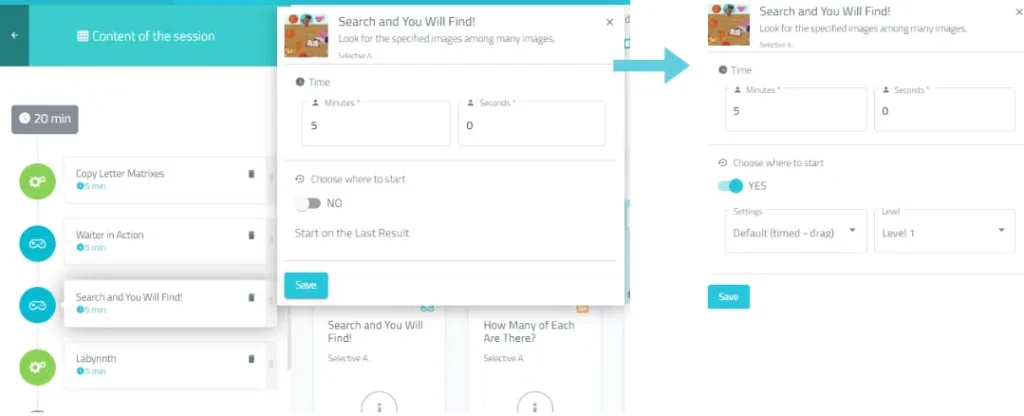
Настройка рабочего листа в сеансе
В рабочем листе можно определить:
- Время работы,
- выбрать уровень, с которого пациент начнёт.
- решить, выполнять ли после первого листа все остальные листы.
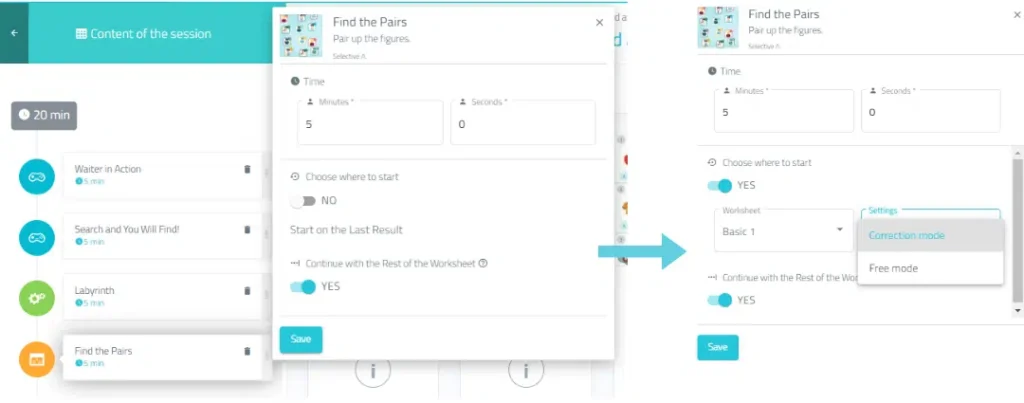
7. Сохраните сеанс
Когда сеанс будет настроен, нажмите «Finish» в правом нижнем углу, чтобы сохранить его.
При необходимости вы сможете изменить его позже.
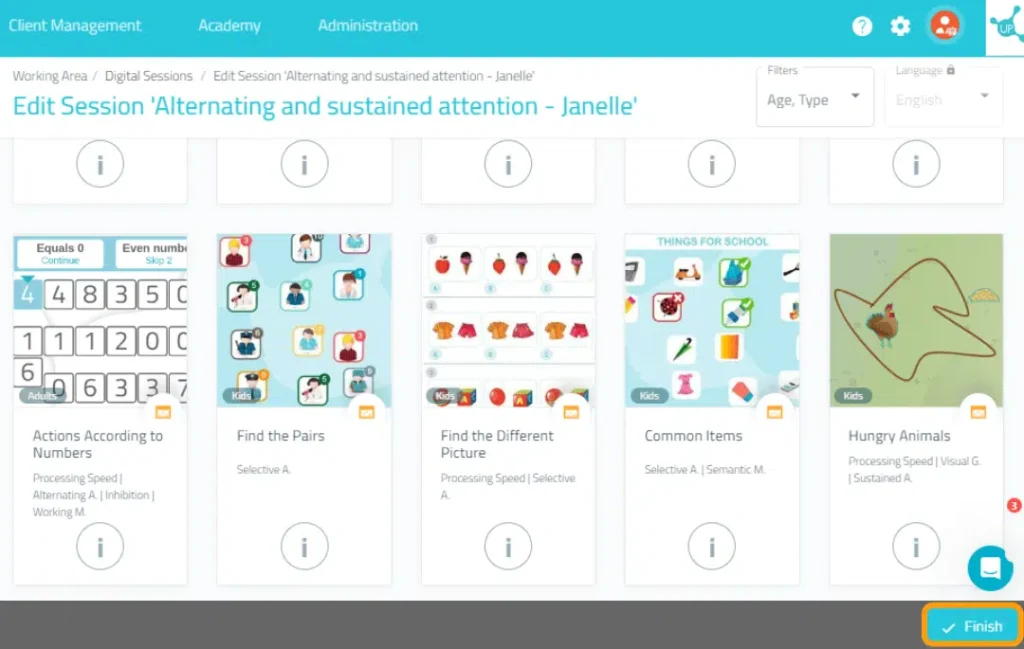
8. Назначьте сеанс (необязательно)
- Выберите одного или нескольких пациентов, которым хотите назначить сеанс.
- Определите дату начала и окончания сеанса,
- активируйте фильтр домашнего сеанса, если хотите, чтобы пациент работал дистанционно.
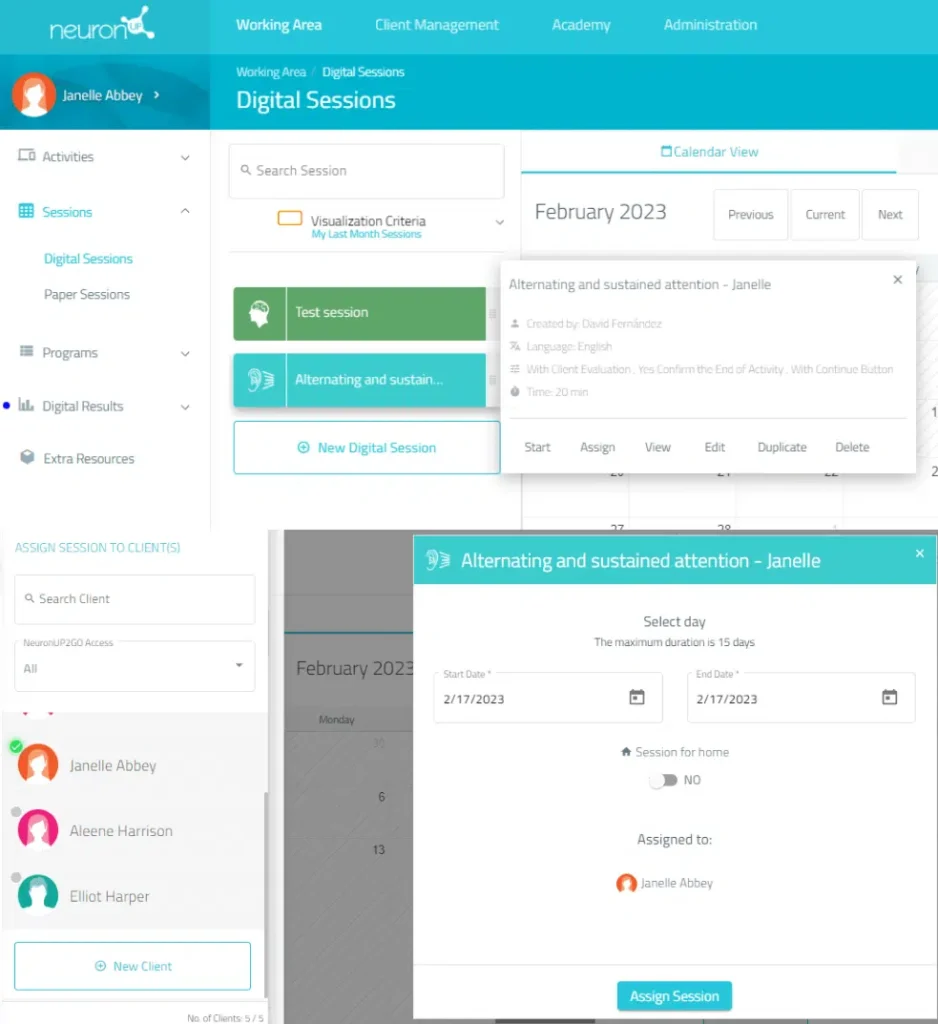
9. Запустите сеанс
Нажмите «Start», чтобы начать сеанс.
Вы можете сделать это действие и без предварительного назначения. В таком случае сеанс будет автоматически привязан к текущей дате.

10. Отслеживайте ход сеанса
После запуска сеанса вы можете отслеживать его ход, ориентируясь на зелёный индикатор.
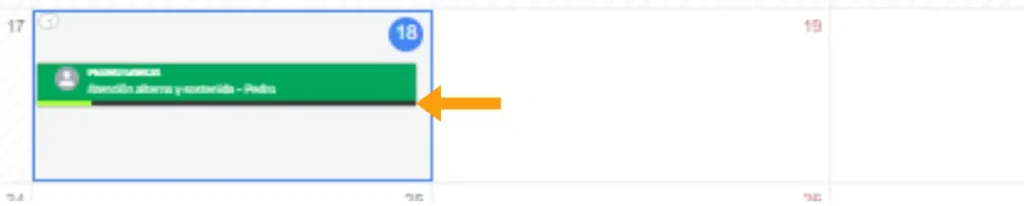
Просмотр в виде календаря и в виде расписания
Кроме того, вы можете просматривать и организовывать ваши сеансы в виде календаря (слева) или в виде расписания (справа).